excel2003数据透视的创建教程
相关话题
Excel中经常需要用到数据透视的功能,具体该如何创建数据透视呢?接下来是小编为大家带来的excel2003数据透视的创建教程,供大家参考。
excel2003数据透视的创建教程:
数据透视步骤1:改变透视关系
更改各区域中的放置字段,或改变字段的分组条件,即可改变透视关系。
(1)向透视表中添加字段
在“数据透视表字段列表”对话框中,选择未添加的字段名,然后在“添加到”按钮后面的下拉列表中,选择添加的区域,并单击“添加到”按钮即可。

(2)删除区域内的字段
选择需要删除的字段,拖出数据表区域。
(3)改变字段的分组条件
单击字段名右侧的三角形按钮,在弹出的下拉字段名右侧的三角形按钮,在弹出的下拉对话框中,选择启用或者禁用相应条件,并单击“确定”按钮。
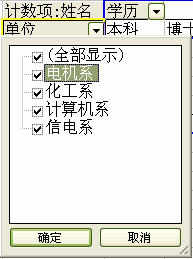
数据透视步骤2:改变统计字段的算法
双击透视表左上角的页面区域,打开“数据透视表字段”对话框,在“分类汇总”栏中,可以设置汇总的类型,并选择所需要的算法,单击“确定”按钮。

数据透视步骤3:透视表的更新
若原工作表中的数据(含标题行-字段名)更改后,透视表做相应更新的方法是:
(1)默认情况下,当重新打开工作簿时,透视表数据将自动更新。
(2)在不重新打开工作簿的情况下,在原工作表数据更改后,在透视表中单击“数据透视表”工具栏上的“刷新数据”按钮即可。

数据透视步骤4:透视表的报表格式
如果需要给创建的数据透视表设置报表格式,在“数据透视表”工具栏上单击“设置报表格式”按钮,弹出“自动套用格式”对话框。在该对话框中,选择一种报表格式,单击“确定”按钮。


实际上,报表格式就是一种特殊格式的透视表。
数据透视步骤5:创建数据透视图
如果用户需要创建数据透视图时,可以直接在“数据透视表”工具栏上单击“图标向导”按钮。


看了excel2003数据透视的创建教程还看了:
1.excel2013创建数据透视表教程
2.excel2003数据透视表的制作教程
3.excel2003数据透视表的制作方法
4.excel2013数据透视表的制作教程
5.excel03利用数据透视表求结果教程
6.excel表格数据透视表创建教程
7.Excel2013数据透视表的作用

excel2003数据透视的创建教程的评论条评论